როგორ გავუშვათ Windows Defender პირდაპირ Windows 8-ში ან შევქმნათ მალსახმობი მის შესასრულებლად
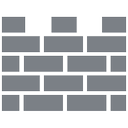
Windows Defender არის ანტივირუსული დაცვის პროგრამა, რომელიც მოყვება Windows 8-ს. მიუხედავად იმისა, რომ ის ნაკლებად ეფექტურია, ვიდრე მესამე მხარის გადაწყვეტილებები, ის უზრუნველყოფს დაცვის ძირითად დონეს. ბევრი მომხმარებელი კმაყოფილია იმ დაცვით, რომელსაც ის გთავაზობთ ოპერაციული სისტემის დასაცავად. თუმცა, Windows Defender-ს არ აქვს შეტყობინებების არეალის (სისტემის უჯრა) ხატულა. ამ სტატიაში ჩვენ ვნახავთ, თუ როგორ სწრაფად გაუშვათ Windows Defender და გაუშვათ იგი პირდაპირ ერთი დაწკაპუნებით.
ყველაფერი რაც თქვენ გჭირდებათ მისი გასაშვებად არის MSASCui.exe ფაილის შესრულება.
- დაჭერა Win + R მალსახმობები კლავიატურაზე ერთად გაიხსნება Run დიალოგი. რჩევა: იხილეთ ვინდოუსის ყველა კლავიატურის მალსახმობების საბოლოო სია Win კლავიშებით, თუ გაინტერესებთ).
- Run ველში ჩაწერეთ შემდეგი:
%ProgramFiles%\Windows Defender\MSASCui.exe
- Windows Defender გაიხსნება:
თქვენ შეგიძლიათ შექმნათ მალსახმობი, რომ უფრო სწრაფად იმუშაოთ, და ასევე მიანიჭოთ გლობალური ცხელი კლავიატურა თქვენს მიერ შექმნილ მალსახმობზე, რათა შეხვიდეთ მასზე პირდაპირ ნებისმიერი აპიდან, როგორც ეს აღწერილია ამ სტატიაში:
დაამატეთ გლობალური ცხელი კლავიშები Windows 8.1-ში თქვენი საყვარელი აპლიკაციების გასაშვებად.Ის არის.

